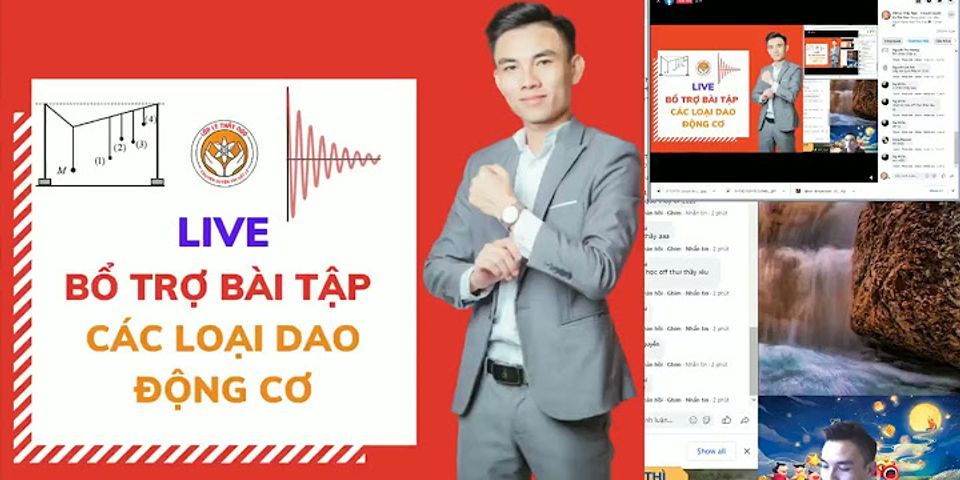Để có thể tạo một tài khoản Facebook mới, bạn sẽ cần phải cung cấp thông tin số điện thoại hoặc email. Đây cũng là những thông tin vô cùng quan trọng để bạn có thể lấy lại tài khoản Facebook của mình nếu như chẳng may bị kẻ xấu hack mất. Trong bài viết này, mình sẽ hướng dẫn cho bạn cách đổi email Facebook đơn giản và hiệu quả nhất nhằm nâng cao khả năng bảo mật cho tài khoản của bạn. Show
Chú ý: Nếu như tài khoản Facebook của bạn đã bị hack, thì bạn cũng nên thay đổi mật khẩu Facebook của mình. Cách đổi email trên Facebook bằng máy tínhBạn có thể thay đổi thông tin email cho tài khoản Facebook từ bất kỳ thiết bị máy tính nào, cho dù đó là Macbook, Windows bằng cách sử dụng trình duyệt web yêu thích của mình. Bước 1: Trên máy tính, bạn hãy khởi chạy trình duyệt web mình thường dùng để truy cập Facebook và đăng nhập bằng tài khoản của bản thân. Bước 2: Ở góc trên cùng bên phải của Facebook, bạn hãy nhấn vào biểu tượng Mũi tên xuống và chọn Cài đặt & quyền riêng tư > Cài đặt. Bước 3: Giao diện cài đặt tài khoản chung sẽ được hiển thị. Lúc này, bạn hãy tìm đến mục Liên hệ ở phía bên phải và chọn Chỉnh sửa. Bước 4: Bạn tiếp tục nhấn chuột vào mục Thêm email hoặc số di động khác. Bước 5: Cửa sổ nhỏ Thêm email khác sẽ hiển thị. Bạn hãy điền địa chỉ email bạn muốn và nhấn vào nút Thêm. Bước 6: Hệ thống sẽ yêu cầu bạn nhập lại thông tin mật khẩu để xác nhận lại. Bước 7: Bạn hãy kiểm tra hộp thư đến của email đó và mở email Facebook vừa gửi cho bạn để xác nhận. Bạn hãy nhấn nút Chấp nhận bên dưới để hoàn tất. Bước 8: Bạn quay trở lại giao diện Cài đặt tài khoản chung, bạn sẽ nhìn thấy địa chỉ email mình mới vừa thêm vào được xuất hiện ở đây. Lúc này, việc bạn cần làm chính là chọn địa chỉ email cũ trước đó và nhấn nút Xóa, sau đó chọn nút Lưu thay đổi ngay bên dưới là xong. Cách đổi email trên Facebook bằng điện thoạiNếu như thường xuyên sử dụng Facebook trên điện thoại, bạn có thể thay đổi địa chỉ email bằng ứng dụng hoặc trong trình duyệt web trên thiết bị di động di động. Quá trình này sẽ có một chút khác biệt so với khi thực hiện trên máy tính. Bước 1: Trên điện thoại, bạn hãy khởi chạy ứng dụng Facebook.. Bước 2: Chọn vào biểu tượng Ba dấu gạch ngang nằm ở phía trên đầu màn hình. Bước 3: Chọn tiếp Cài đặt & quyền riêng tư > Cài đặt. Tại mục Tài khoản, bạn hãy nhấn chọn Thông tin cá nhân và tài khoản nằm ở phía trên đầu màn hình. Bước 4: Nhấn vào mục Thông tin liên hệ. Chọn tiếp vào Thêm địa chỉ email. Bước 5: Nhập địa chỉ email mới vào trong ô đầu tiên, sau đó điền mật khẩu Facebook của bạn. Nhấn vào nút Xác nhận để nhận mã xác thực được gửi đến địa chỉ email mà bạn đã chọn Cuối cùng, bạn hãy nhập mã xác nhận vào trong ô tương ứng và nhấn Xác nhận. Bước 6: Nhấn Xóa, gỡ bỏ tại địa chỉ email mà bạn không muốn sử dụng cho tài khoản Facebook của mình. Qua bài viết này, mình tin rằng các bạn đã biết cách thay đổi địa chỉ email cho tài khoản Facebook của mình rồi đúng không nào? Nếu cảm thấy hữu ích, đừng quên chia sẻ với bạn bè của mình nhé. Có thể bạn muốn xem: Nguồn bài viết tại: https://canhrau.com/
Bước 1: Nhấp vào biểu tượng hình tam giác nhỏ ở góc trên cùng bên phải của trang Facebook và chọn Cài đặt. Bước 2: Nhấp vào Bảo mật và đăng nhập, trong phần Đổi mật khẩu chọn Chỉnh sửa. Bước 3: Nhập mật khẩu hiện tại và mật khẩu mới, cuối cùng nhớ nhấp vào Lưu thay đổi nhé. Bước 1: Nhấp vào biểu tượng 3 gạch ngang ở góc trên cùng bên phải của trang Facebook và chọn Cài đặt & quyền riêng tư => Cài đặt. Bước 3: Nhấp vào Bảo mật và đăng nhập => Đổi mật khẩu, bạn hãy điền mật khẩu hiện tại và mật khẩu mới, sau đó nhấp vào Lưu thay đổi. Bước 1: Nhấp vào biểu tượng 3 gạch ngang ở góc dưới cùng bên phải của trang Facebook và chọn Cài đặt & quyền riêng tư => Cài đặt. Bước 2: Nhấp vào Bảo mật và đăng nhập chọn Đổi mật khẩu, bạn hãy điền mật khẩu hiện tại và mật khẩu mới, sau đó nhấp vào Lưu thay đổi là xong nhé. Các mẫu điện thoại đang kinh doanh tại Điện máy XANH:  Điện thoại OPPO Reno7 Z 5GCòn hàng10.490.000₫Xem chi tiết Điện thoại Nokia 105 Dual SIMCòn hàng490.000₫Xem chi tiết Điện thoại Nokia 105 Single SIMCòn hàng480.000₫Xem chi tiết Điện thoại OPPO A76Còn hàng5.990.000₫Xem chi tiếtXem thêm: Trên đây là cách đổi mật khẩu tài khoản Facebook đơn giản trên điện thoại, máy tính mà Điện máy XANH chia sẻ đến bạn, mọi thắc mắc các bạn vui lòng để lại bên dưới nhé! Hướng dẫn đổi ID Facebook, thay địa chỉ Facebook mới Bước 2: Chuyển sang giao diện các tùy chọn cho tài khoản Facebook, bạn sẽ nhìn thấy ngay mục Tên người dùng của tài khoản Facebook. Nhấn vào Chỉnh sửa để thay đổi lại tên người dùng trên Facebook.  Bước 3: Lúc này hiển thị giao diện để chúng ta điền ID Facebook mới mà bạn muốn thay đổi. Khi bạn điền ID mới thì sẽ thấy ngay thông báo tên đó có khả dụng, thích hợp hay không. Nếu báo x đỏ thì người dùng sẽ phải đổi lại tên khác đến khi bảo khả dụng thì thôi. Đổi thành công thì chúng ta nhấn vào Lưu thay đổi và nhập mật khẩu Facebok khi được yêu cầu là xong. Ngay lập tức ID Facebook sẽ được thay đổi.  Cách đổi tên người dùng trên Facebook điện thoạiĐể đổi được tên người dùng trên Facebook bằng điện thoại thì chúng ta sẽ phải đổi từ Messenger Android, còn bản iOS thì không thực hiện được. Bước 1: Tại giao diện ứng dụng Messenger Android, người dùng nhấn vào ảnh đại diện cá nhân của mình để chuyển sang giao diện thiết lập tài khoản. Tiếp đến ở bên dưới bạn kéo xuống rồi nhấn vào mục Tên người dùng. Lúc này chúng ta sẽ thấy tùy chọn Chỉnh sửa tên người dùng để thay đổi tên người dùng Facebook.   Bước 2: Chuyển sang giao diện nhập tên người dùng Facebook mới. Bạn nhập tên và Facebook cũng sẽ kiểm tra xem tên người dùng này có khả dụng hay không.  Nếu nhận được thông báo đỏ không khả dụng thì bạn sẽ phải thay tên khác đến khi nhấn được vào nút Lưu như hình dưới đây.  Như vậy bạn đã đổi xong tên người dùng trên Facebook bằng điện thoại.  Quay lại giao diện Facebook cá nhân trên điện thoại và nhấn vào biểu tượng 3 chấm. Lúc này trong giao diện Cài đặt trang cá nhân tại phần Liên kết đến trang cá nhân của bạn chúng ta sẽ nhìn thấy URL Facebok với Facebook ID mới.   Những lưu ý đổi ID Facebook:
Bạn không nên đổi ID Facebook nhiều vì sẽ ảnh hưởng tới tài khoản Facebook, nhất là với những ai có lượng theo dõi nhiều.
144.113 0 Bình luận Sắp xếp theo Mặc địnhMới nhấtCũ nhất      
 |